CoffeeScript - कमांड-लाइन उपयोगिता
Node.js पर CoffeeScript स्थापित करने पर, हम एक्सेस कर सकते हैं coffee-command line utility। यहाँ में,coffeeकमांड प्रमुख कमांड है। इस कमांड के विभिन्न विकल्पों का उपयोग करते हुए, हम कॉफ़ीस्क्रिप्ट फ़ाइलों को संकलित और निष्पादित कर सकते हैं।
आप के विकल्पों की सूची देख सकते हैं coffee इसके प्रयोग से कमांड -h या --helpविकल्प। को खोलोNode.js command prompt और इसमें निम्न कमांड निष्पादित करें।
c:\>coffee -helpयह कमांड आपको विभिन्न विकल्पों की सूची देता है coffeeनीचे दिखाए गए अनुसार उनमें से प्रत्येक द्वारा किए गए ऑपरेशन के विवरण के साथ।

कॉफ़ीस्क्रिप्ट कोड का संकलन
कॉफ़ीस्क्रिप्ट फ़ाइलों को एक्सटेंशन के साथ सहेजा जाता है .coffee। आप इन फ़ाइलों का उपयोग करके संकलित कर सकते हैं-c or --compile कॉफी कमांड का विकल्प जैसा कि नीचे दिखाया गया है।
c:\>coffee -c filename.coffeeउदाहरण
मान लें कि आपके सिस्टम में निम्न कॉफीस्क्रिप्ट कोड के साथ एक फाइल है जो कंसोल पर संदेश प्रिंट करता है।
name = "Raju"
console.log "Hello"+name+" Welcome to Tutorialspoint"Note - console.log() फ़ंक्शन कंसोल पर दिए गए स्ट्रिंग को प्रिंट करता है।
उपरोक्त कोड को संकलित करने के लिए, इसे फ़ाइल में नाम के साथ सहेजें sample.coffee। Node.js कमांड प्रॉम्प्ट खोलें। उस पथ के माध्यम से ब्राउज़ करें जहां आपने फ़ाइल को सहेजा है और इसका उपयोग करके संकलित करें-c कॉफी आदेश का विकल्प coffee command-line utility जैसा की नीचे दिखाया गया।
c:\> coffee -c sample.coffeeउपरोक्त कमांड को निष्पादित करने पर, कॉफीस्क्रिप्ट कंपाइलर दी गई फ़ाइल (sample.cfish) को संकलित करता है और इसे वर्तमान स्थान में एक नमूने के साथ बचाता है। जैसा कि नीचे दिखाया गया है।
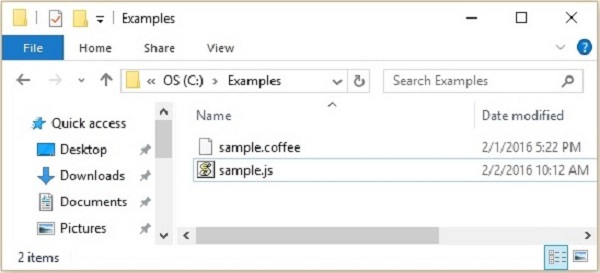
यदि आप नमूना.जेएस फ़ाइल खोलते हैं, तो आप नीचे दिखाए गए अनुसार उत्पन्न जावास्क्रिप्ट का निरीक्षण कर सकते हैं।
// Generated by CoffeeScript 1.10.0
(function() {
var name;
name = "Raju";
console.log("Hello " + name + " Welcome to Tutorialspoint");
}).call(this);कॉफीस्क्रिप्ट कोड निष्पादित करना
आप किसी कॉफी फ़ाइल को केवल Node.js कमांड प्रॉम्प्ट में निम्नानुसार फ़ाइल नाम को पास करके एक कॉफीस्क्रिप्ट फ़ाइल निष्पादित कर सकते हैं।
c:\> coffee sample.coffeeउदाहरण
उदाहरण के लिए, चलिए सैंपल.फॉफी फाइल को निष्पादित करते हैं। इसके लिए Node.js कमांड प्रॉम्प्ट खोलें। उस पथ के माध्यम से ब्राउज़ करें जहां आपने फ़ाइल को सहेजा है और नीचे दिए गए अनुसार कॉफी कमांड पर सीधे अपना नाम दर्ज करके फ़ाइल को निष्पादित करें।
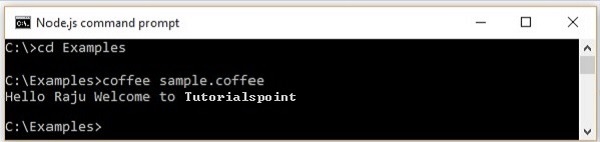
देखो और संकलन
कुछ परिदृश्यों में, एक मौका है कि हम अपनी स्क्रिप्ट में बहुत से बदलाव करते हैं। का उपयोग करते हुए–w कॉफी कमांड का विकल्प, आप परिवर्तनों के लिए अपनी स्क्रिप्ट देखते हैं।
आप किसी फ़ाइल को एक साथ देख और संकलित कर सकते हैं -wcविकल्प के रूप में नीचे दिखाया गया है। जब हम इस विकल्प का उपयोग करते हैं, तो फ़ाइल को आपके स्क्रिप्ट में परिवर्तन करने पर हर बार पुनः प्राप्त किया जाएगा।
c:\>coffee -wc file_nameउदाहरण
मान लीजिए हमने एक फ़ाइल का नाम संकलित किया है sample.coffee का उपयोग करते हुए -wcविकल्प और हमने स्क्रिप्ट को तीन बार संशोधित किया। हर बार हम स्क्रिप्ट को बदलते हैं.coffee फाइल को नीचे दिखाए अनुसार Node.js कमांड प्रॉम्प्ट पर छोड़ दिया गया है।

आउटपुट डायरेक्टरी सेट करना
का उपयोग करते हुए -o विकल्प, हम संकलित जावास्क्रिप्ट फाइलों को नीचे दिखाने के लिए आउटपुट डायरेक्टरी सेट कर सकते हैं।
c:\>coffee -o "Required path where we want our .js files" file_nameउदाहरण
आइए नाम के फोल्डर में sample.cfish फाइल के जावास्क्रिप्ट कोड को सेव करें data ई ड्राइव का उपयोग कर में -o कमांड प्रॉम्प्ट में निम्न कमांड निष्पादित करके विकल्प।
c:\>coffee -o E://data sample.coffeeउपरोक्त कमांड निष्पादित करने के बाद दिए गए फ़ोल्डर का स्नैपशॉट है। यहां आप sample.cfish की जावास्क्रिप्ट फाइल देख सकते हैं

संकलित जावास्क्रिप्ट प्रिंट करें
अगर हम कंसोल पर संकलित जावास्क्रिप्ट प्रिंट करना चाहते हैं, तो हमें इसका उपयोग करना होगा -p कॉफी कमांड का विकल्प जैसा कि नीचे दिखाया गया है।
c:\>coffee -p file_nameउदाहरण
उदाहरण के लिए, आप -p विकल्प का उपयोग करके कंसोल पर संकलित जावास्क्रिप्ट कोड का नमूना कोड प्रिंट कर सकते हैं जैसा कि नीचे दिखाया गया है।

REPL (पढ़ें प्रिंट लूप का मूल्यांकन करें)
CoffeeScript आपको एक REPL-इंटरैक्टिव शेल प्रदान करता है। इस शेल का उपयोग कॉफीस्क्रिप्ट अभिव्यक्तियों के मूल्यांकन के लिए किया जाता है। आप इस शेल में कोई भी कॉफीस्क्रिप्ट कोड टाइप कर सकते हैं और तुरंत परिणाम प्राप्त कर सकते हैं। आप निष्पादित करके REPL खोल सकते हैंcoffee नीचे दिखाए गए अनुसार किसी भी विकल्प के बिना कमांड।
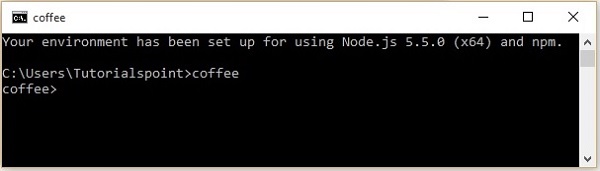
इस शेल का उपयोग करके, हम चर को मान असाइन कर सकते हैं, फ़ंक्शन बना सकते हैं, और परिणाम का मूल्यांकन कर सकते हैं। जैसा कि निम्नलिखित स्क्रीनशॉट में दिखाया गया है, अगर हम आरईपीएल में फ़ंक्शन कहते हैं, तो यह फ़ंक्शन के मूल्य को प्रिंट करता है। यदि हम इसे अभिव्यक्ति देते हैं, तो यह अभिव्यक्ति के परिणाम का मूल्यांकन करता है और छापता है। और अगर हम इसमें केवल स्टेटमेंट टाइप करते हैं, तो यह अंतिम स्टेटमेंट की वैल्यू को प्रिंट करता है।

REPL में, आप ctrl + v दबाकर कई लाइन मोड का उपयोग कर सकते हैं जहाँ आप कई लाइनों (जैसे फ़ंक्शन) के साथ कोड का मूल्यांकन कर सकते हैं और आप फिर से ctrl + v दबाकर उससे REPL मोड पर वापस आ सकते हैं । यहां मल्टी लाइन मोड का एक उदाहरण उपयोग है।

ब्राउज़र के माध्यम से चल रहे CoffeeScript
हम नीचे दिखाए गए अनुसार जावास्क्रिप्ट की तरह HTML के <script> टैग का उपयोग करके कॉफीस्क्रिप्ट चला सकते हैं।
<script src="http://jashkenas.github.com/coffee-script/extras/coffee-script.js"
type="text/javascript" charset="utf-8"></script>
<script type="text/coffeescript">
# Some CoffeeScript
</script>लेकिन इसके लिए, हमें प्रत्येक एप्लिकेशन में लाइब्रेरी को आयात करना होगा और आउटपुट दिखाए जाने से पहले कॉफीस्क्रिप्ट कोड को लाइन द्वारा व्याख्या किया जाएगा। यह आपके अनुप्रयोगों को धीमा कर देगा, इसलिए यह दृष्टिकोण अनुशंसित नहीं है।
इसलिए, अपने अनुप्रयोगों में कॉफीस्क्रिप्ट का उपयोग करने के लिए, आपको कॉफी कमांड-लाइन उपयोगिता का उपयोग करके उन्हें पूर्व-संकलित करने की आवश्यकता है और फिर आप अपने अनुप्रयोगों में उत्पन्न जावास्क्रिप्ट का उपयोग कर सकते हैं।